AV1 verwalten und zuweisen
In diesem Anleitungen
Was sind die Vorteile?
Übersichtlichkeit
Sie haben einen detaillierten Überblick über die Einsätze - einschließlich der Gründe für die Nutzung jedes einzelnen AV1 und wer ihn in der Schule verwaltet hat.
Einblicke in die Nutzung
Das System protokolliert die Häufigkeit der Nutzung des AV1 durch den oder die Schüler*in und die Dauer der Verbindungen, so dass Sie Trends erkennen oder überprüfen können, ob der Avatar wie erwartet genutzt wird. Die Nutzungshistorie wird dargestellt, sobald ein Endgerät über das Passwort gekoppelt ist, welches durch den Einsatzprozess generiert worden ist.
Datenauswertungen und Messung des Erfolgs
Der AV1 Einsatz kann als Erfolg gewertet werden, wenn er dem oder der Schüler*in geholfen hat, sich wieder vollständig in den Präsenzunterricht zu integrieren. In anderen Fällen kann der Erfolg darin bestehen, dass ein paar Stunden mehr als erwartet gelernt werden konnte und sich das Gefühl der Zugehörigkeit zur Schule verbessert hat. Das AV1 Admin Portal hilft Ihnen dabei, diesen Erfolg zu verfolgen, indem Sie zu Beginn eines Einsatzes Ziele festlegen und diese am Ende der Nutzung auswerten
Wie starte ich einen AV1 Einsatz?
Verwaltung und Zuweisung im AV1 Admin Portal
Nach dem Einloggen in das AV1 Admin Portal sehen Sie zwei wichtige Optionen am oberen Rand des Dashboards: „Neuen AV1Einsatz starten“ und „Einen Einsatz beenden“.
Nur die Administratoren in Ihrer Organisation haben die Möglichkeit, AV1 zuzuweisen oder den Einsatzzu beenden.
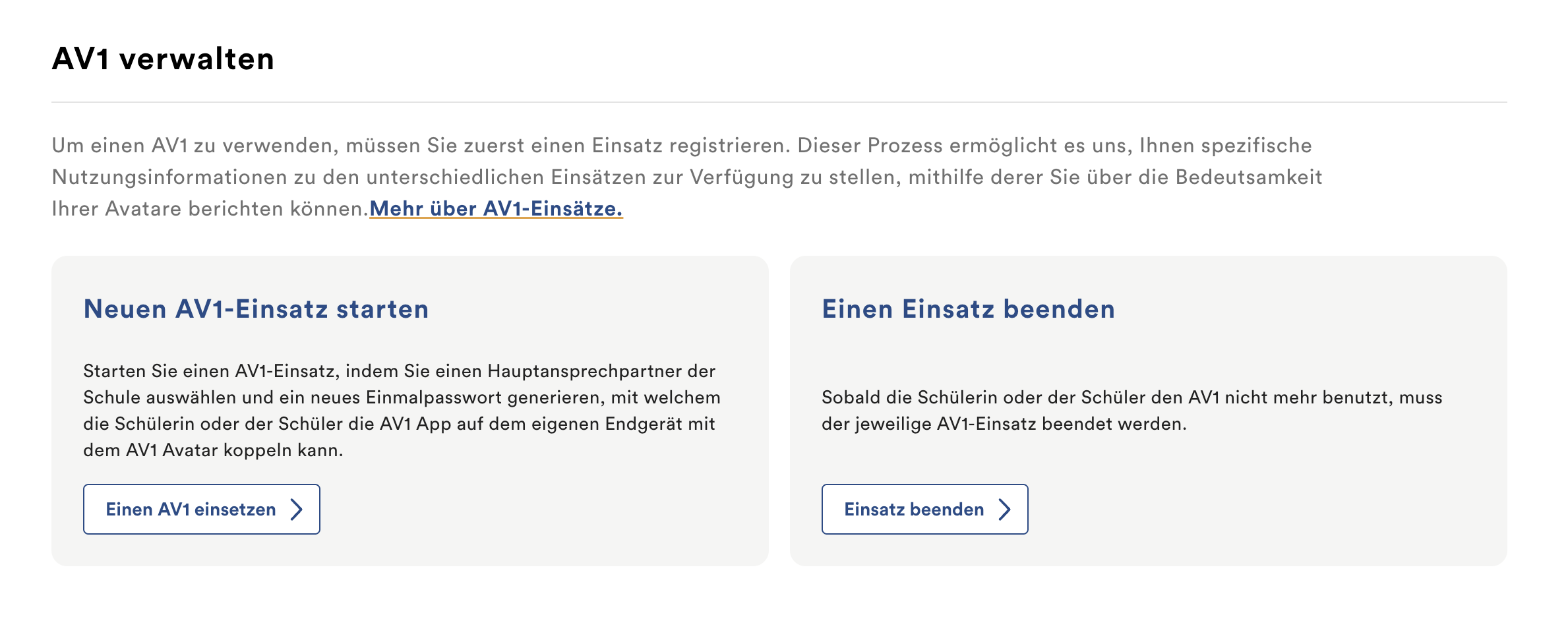
Starten eines Einsatzes
Um einen Einsatz zu starten, klicken Sie auf die Schaltfläche „Neuen AV1Einsatz starten“, um den Prozess zu beginnen. Alternativ können Sie den Prozess auch von der individuellen Seite des spezifischen AV1 starten, den Sie zuweisen möchten.
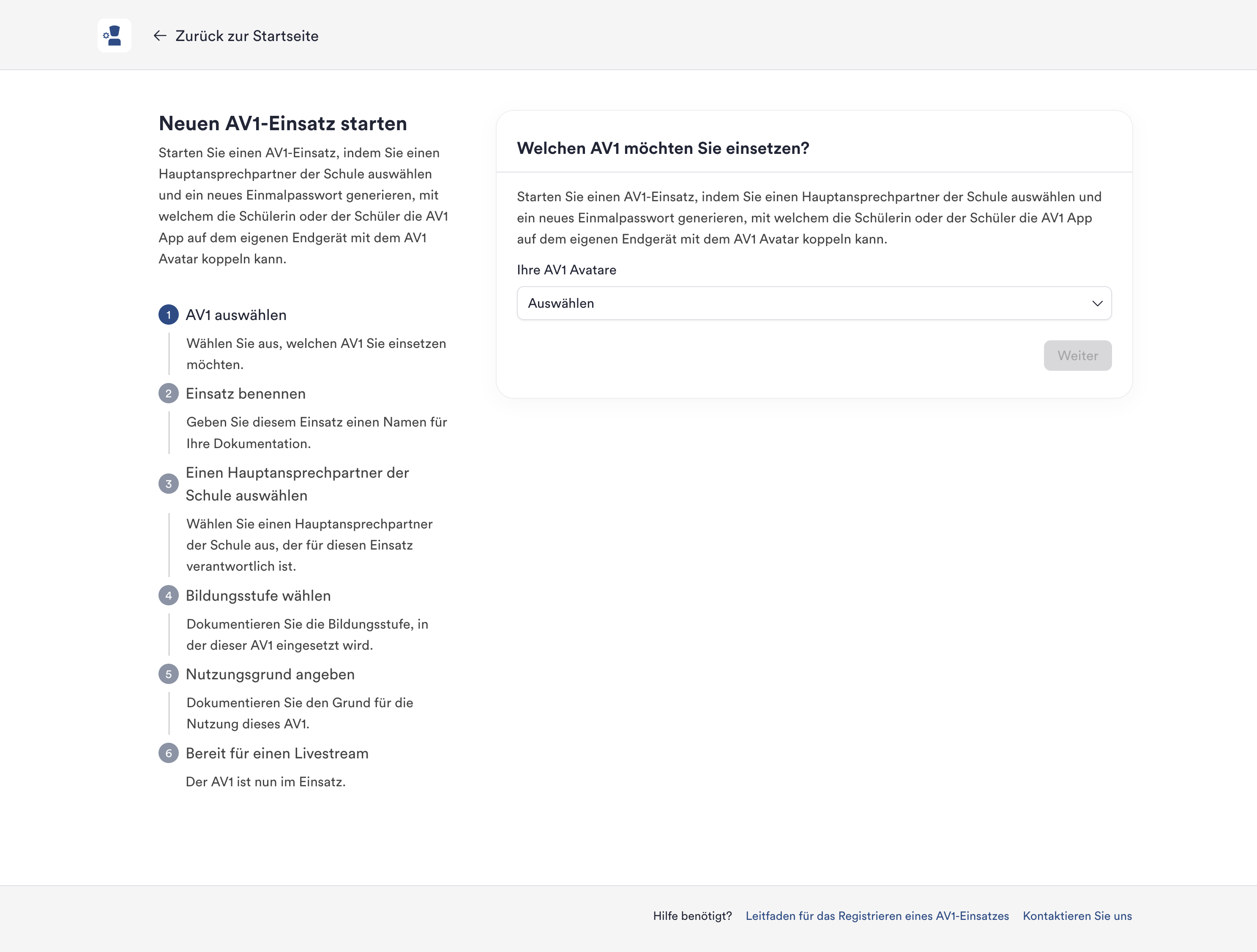
AV1 auswählen
Wählen Sie aus, welchen AV1 Sie einsetzen möchten. In der Dropdown-Liste werden die Seriennummern aller AV1 angezeigt, die derzeit für die Zuweisung verfügbar sind.
Einsatz benennen
Geben Sie diesem Einsatz einen Namen, z.B. den Schulnamen. Dieser Einsatzname hilft Ihnen dabei, den Einsatz schnell zu identifizieren. Sie können auch eine Beschreibung eingeben, wenn Sie Anmerkungen zu diesem Einsatz machen möchten.
Verwenden Sie keine Namen von Personen und fügen Sie keine Informationen in die Beschreibung ein, die den Schüler, der den AV1 benutzt, identifizieren könnten. No Isolation benötigt keine persönlichen Daten über die Nutzer*innen des AV1 und fragt auch nicht danach. Siehe unsere Datenschutz-Ressourcen.
Einen Hauptansprechpartner der Schule auswählen
Jeder zugewiesene AV1 braucht einen Hauptansprechpartner, der für die Verwaltung des Avatars verantwortlich ist. Der zugewiesene AV1 erscheint in der Ansicht des Hauptansprechpartners im AV1 Admin Portal, so dass er oder sie den Avatar für die Dauer des Einsatzes verwalten kann.
In diesem Schritt können Sie einen Schulkontakt aus Ihrer Liste der AV1 Admin Nutzer auswählen oder einen neuen Nutzer dazu einladen, der Hauptansprechpartner für den AV1 zu werden.
Einen neuen Schulkontakt einladen
Wenn Sie einen neuen Schulkontakt zum AV1 Admin Portal einladen möchten, müssen Sie dessen E-Mail-Adresse und Namen angeben. Sie können ihm auch die Erlaubnis erteilen, die AV1, mit denen er oder sie verbunden ist, im Falle einer Blockierung freizugeben (z.B. aufgrund eines Screenshots).
Der neue Portal-Benutzer erhält eine Einführungs-E-Mail, in der er aufgefordert wird, sich im AV1 Admin Portal zu registrieren. Diese E-Mail enthält Anleitungen zur technischen Einrichtung des AV1, Tipps zur Vorbereitung der Implementierung in der Schule und Anleitungen für einen effektiven Unterricht mit dem AV1.
Bildungsstufe wählen
Geben Sie die Bildungsstufe an, für die der AV1 bei dieser Zuweisung eingesetzt wird Wir haben eine Reihe von Optionen zur Verfügung gestellt, die die Bildungsniveaus in den Ländern abdecken, in denen AV1 Avatare verwendet werden, so dass Sie das Einsatzland und das entsprechende Bildungsniveau auswählen können.
Nutzungsgrund angeben
Im letzten Schritt bitten wir Sie, den Hauptgrund für den Einsatz des AV1 anzugeben.
Folgende Optionen sind möglich:
- Medizinische Bedürfnisse
- Langfristige Abwesenheit
- Sonstige (wenn keine der oben genannten Optionen zutrifft)
- Ich möchte diese Information nicht angeben
Die Angabe dieser Informationen hilft bei der Erstellung von Berichten über die AV1 Nutzung.
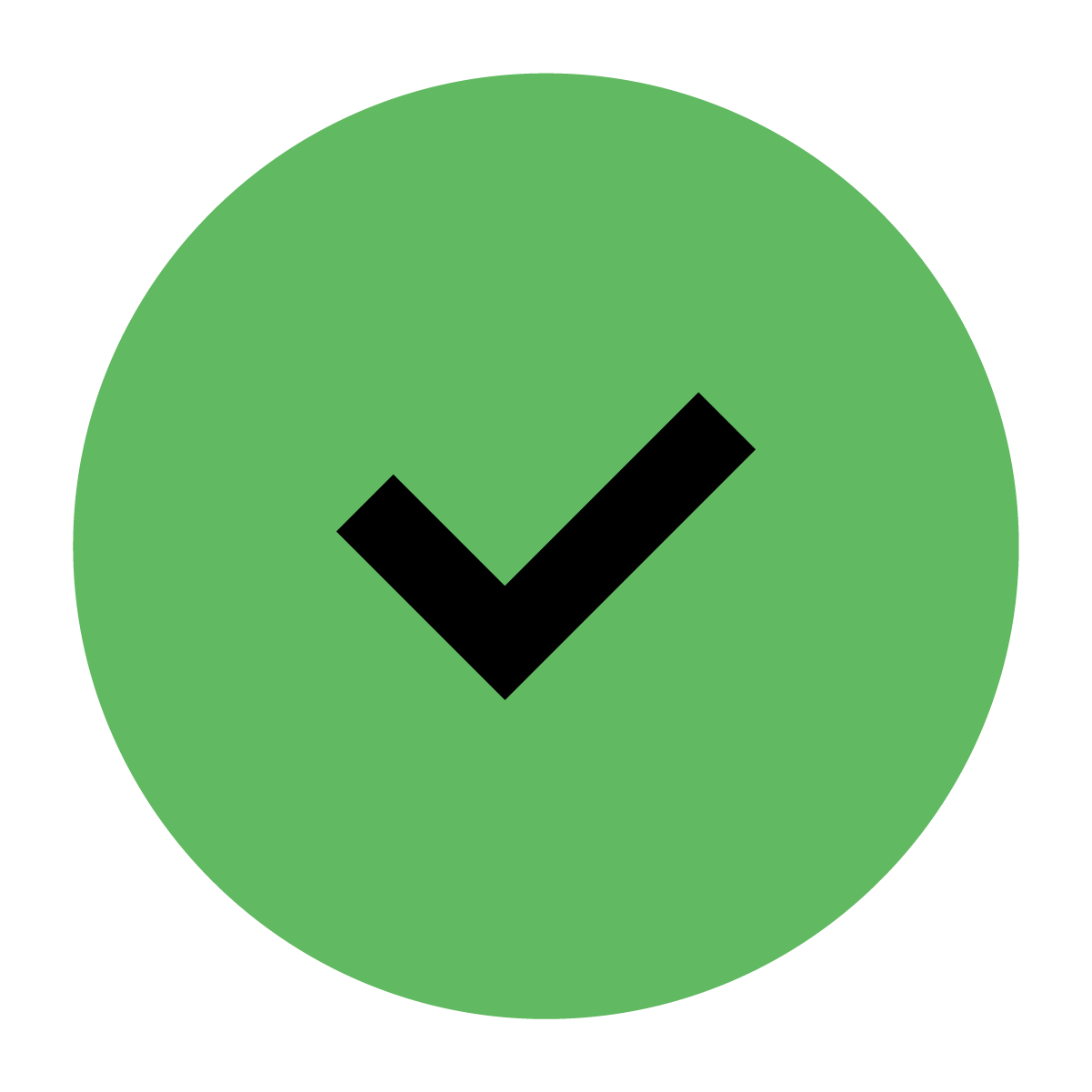
Nachdem Sie diese Schritte durchgeführt haben, ist Ihr AV1 einsatzbereit. Das Passwort wird am Ende dieseProzesseses generiert. Dieses Passwort kann mit dem Schüler geteilt werden, um den AV1 mit seiner AV1 App zu verbinden.
Einen Einsatz beenden
Wenn ein Schüler die Nutzung des AV1 beendet hat, ist es an der Zeit, auch im Admin Portal die Zuweisung aufzuheben. Um eine Zuweisung zu beenden, gehen Sie hierfür wie folgt vor:

AV1 Einsatz auswählen
Wählen Sie aus der Dropdown-Liste der aktuell zugewiesenen AV1 aus, welchen AV1 Einsatz Sie beenden möchten.
Zielerreichung
Konnte das gesetzte Ziel mit diesem AV1 erreicht werden?
Geben Sie an, ob der AV1 dazu beigetragen hat, die zum Zeitpunkt der Zuweisung festgelegten Ziele zu erreichen. Diese Information wird in der Zuweisungshistorie aufgezeichnet, um Ihnen die Berichterstattung über die Wirksamkeit des AV1 bei der Unterstützung Ihrer Schüler*innen zu ermöglichen.
Beurteilung der Wiedereingliederung
Füllen Sie die Bewertung der Wiedereingliederung aus. Eines der Ziele von No Isolation ist es, dass der AV1 die Rückkehr zu persönlichem Präsenzunterricht und zur Schule erleichtert. Geben Sie an, ob der AV1 bei dieser Wiedereingliederung geholfen hat. Wenn die Wiedereingliederung des Schülers nicht das Ziel war, können Sie dies ebenfalls angeben.
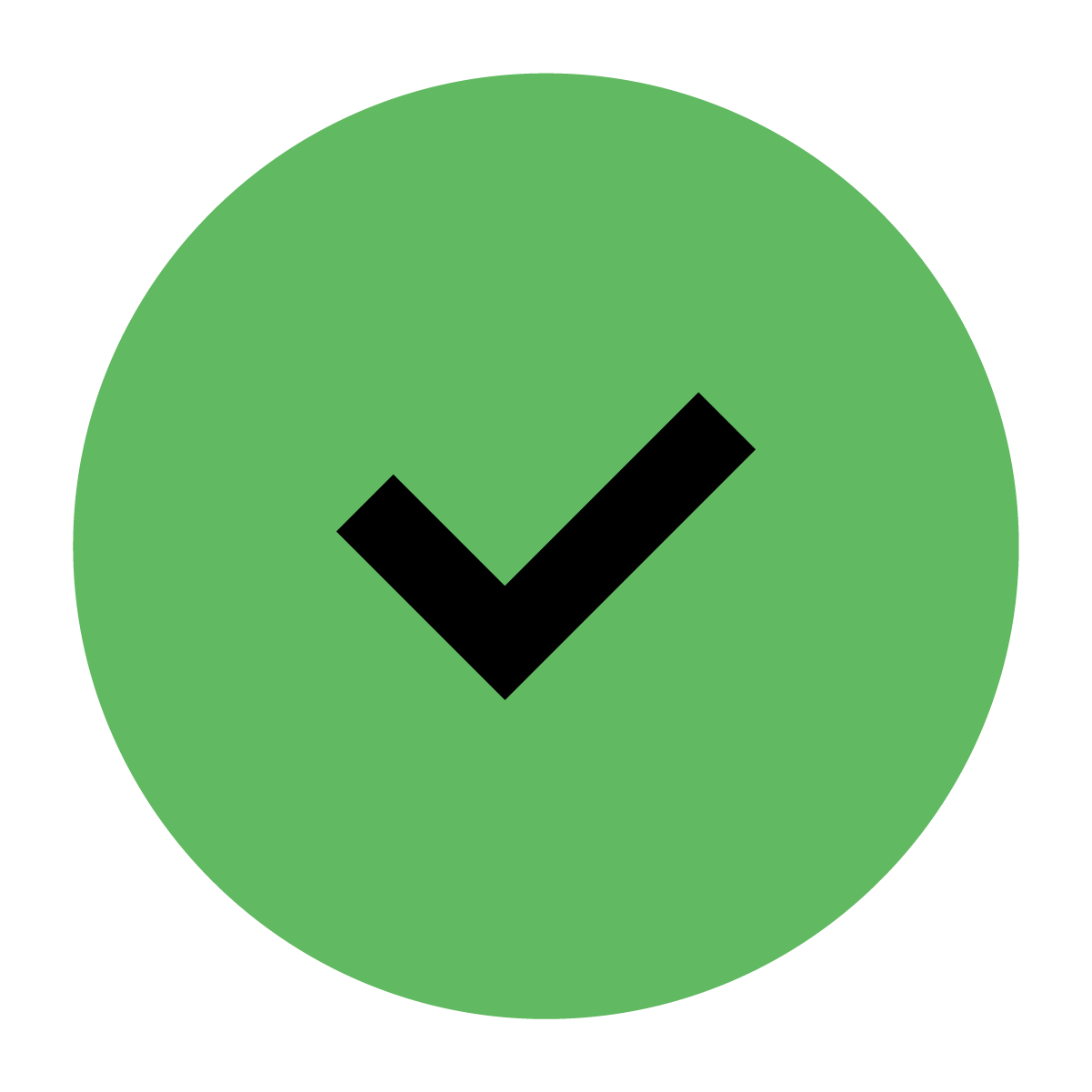
Nach Abschluss dieser Schritte ist der Avatareinsatz beendet und der AV1 kann neu zugewiesen werden. Sie erhalten eine Zusammenfassung der Informationen über den Einsatz, die auch in der Historie gespeichert wird.
Der Hauptansprechpartner und alle anderen zugewiesenen Schulkontakte sind nicht mehr mit dem AV1 verbunden und der Avatar wird aus ihrer Ansicht im Portal entfernt.
Verwaltung von Zuweisungen auf der Detailseite eines einzelnen AV1
Zugewiesene AV1
Wenn Sie auf einen einzelnen Avatar klicken, sehen Sie seinen aktuellen Einsatzstatus oben auf der Seite. Der Avatar in diesem Beispiel wurde einer Schule zugewiesen.
Sowohl Administratoren als auch Schulkontakte, die mit diesem Roboter verbunden sind, können die Streaming-Daten für diesen laufenden Einsatz im Abschnitt “Nutzungsstatistiken dieses Einsatzes” sehen.
Um die aktuelle Zuweisung des Avatars zu beenden, klicken Sie auf “Einsatz beenden“. Diese Aktion leitet Sie direkt zum relevanten Workflow für diesen AV1.
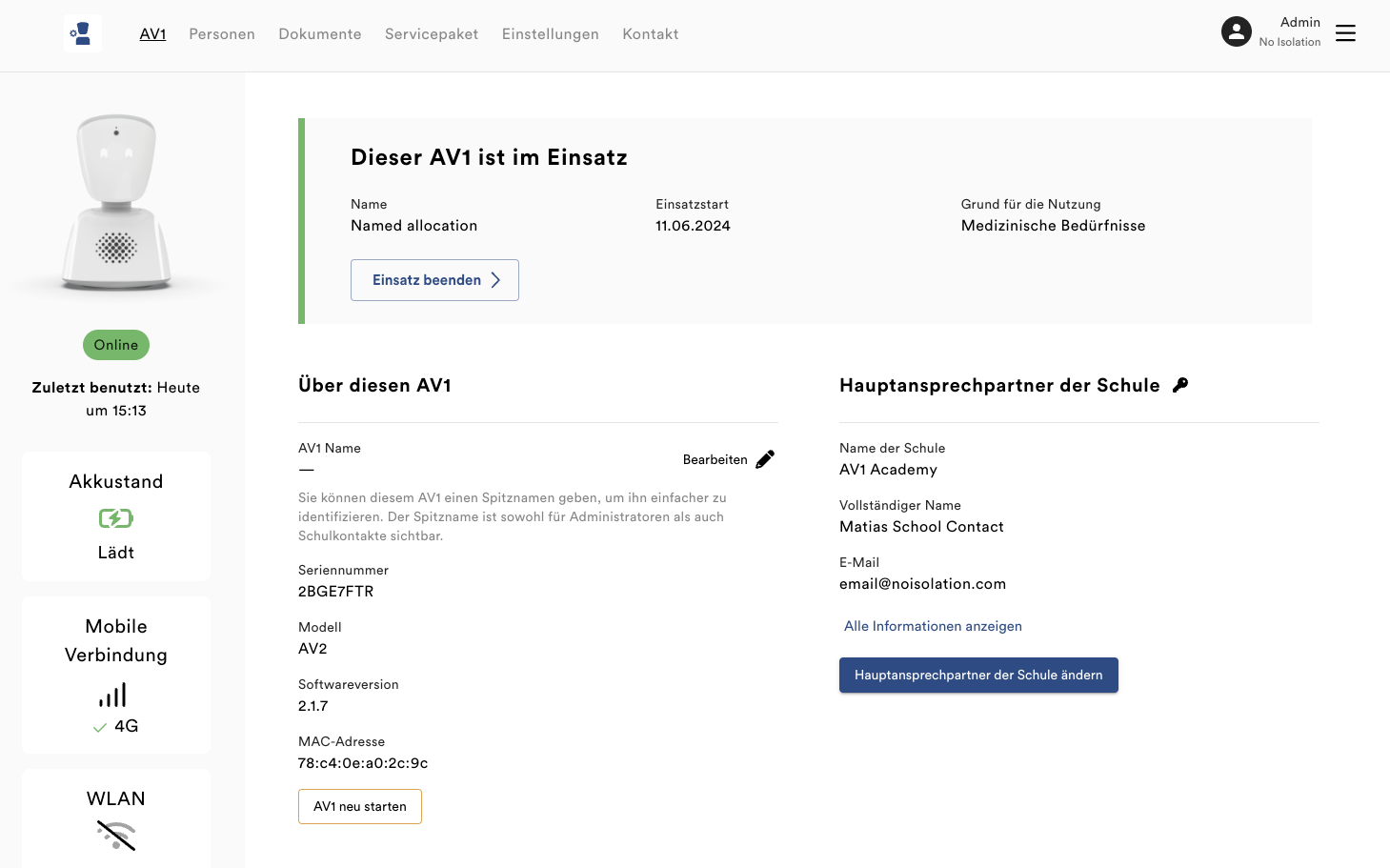
Ändern des Hauptansprechpartners
Alle zugewiesenen AV1 benötigen für die Dauer des Einsatzes einen Hauptansprechpartner. Wenn sich die Person, die für die AV1 zuständig ist, ändert, können Sie diese Informationen aktualisieren, indem Sie auf der “Hauptansprechpartner ändern” klicken. Der Hauptansprechpartner, der dem AV1 am Ende des Einsatzes zugewiesen war, wird in Ihrer Historie erfasst.
Einsatzbereit
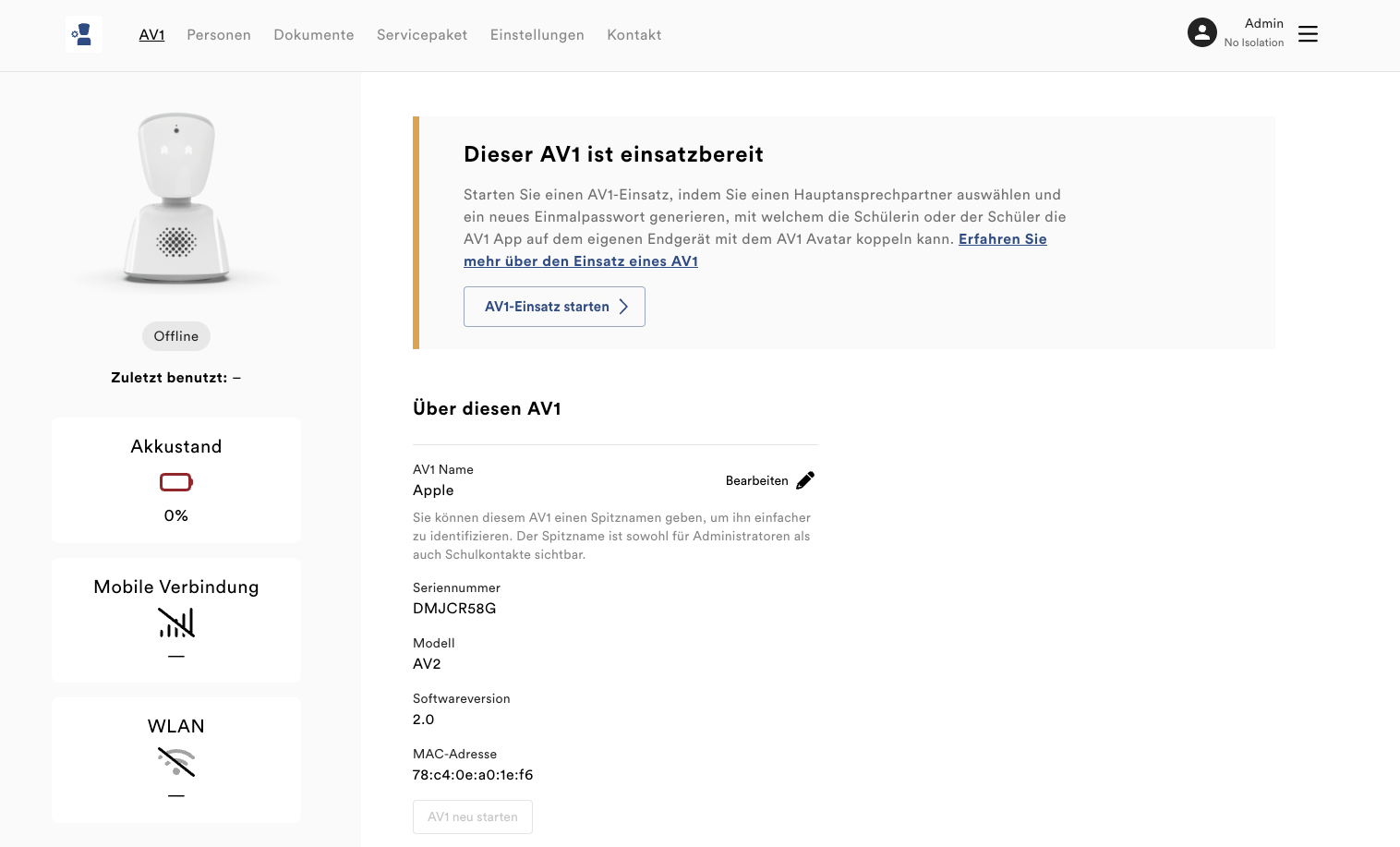
Der Avatar in diesem Beispiel ist bereit eingesetzt zu werden. Wenn Sie bereit für die Zuweisung sind, klicken Sie auf „AV1-Einsatz starten“. Diese Aktion führt Sie direkt zum Zuweisungsprozess für den ausgewählten AV1.
Nicht verfügbar
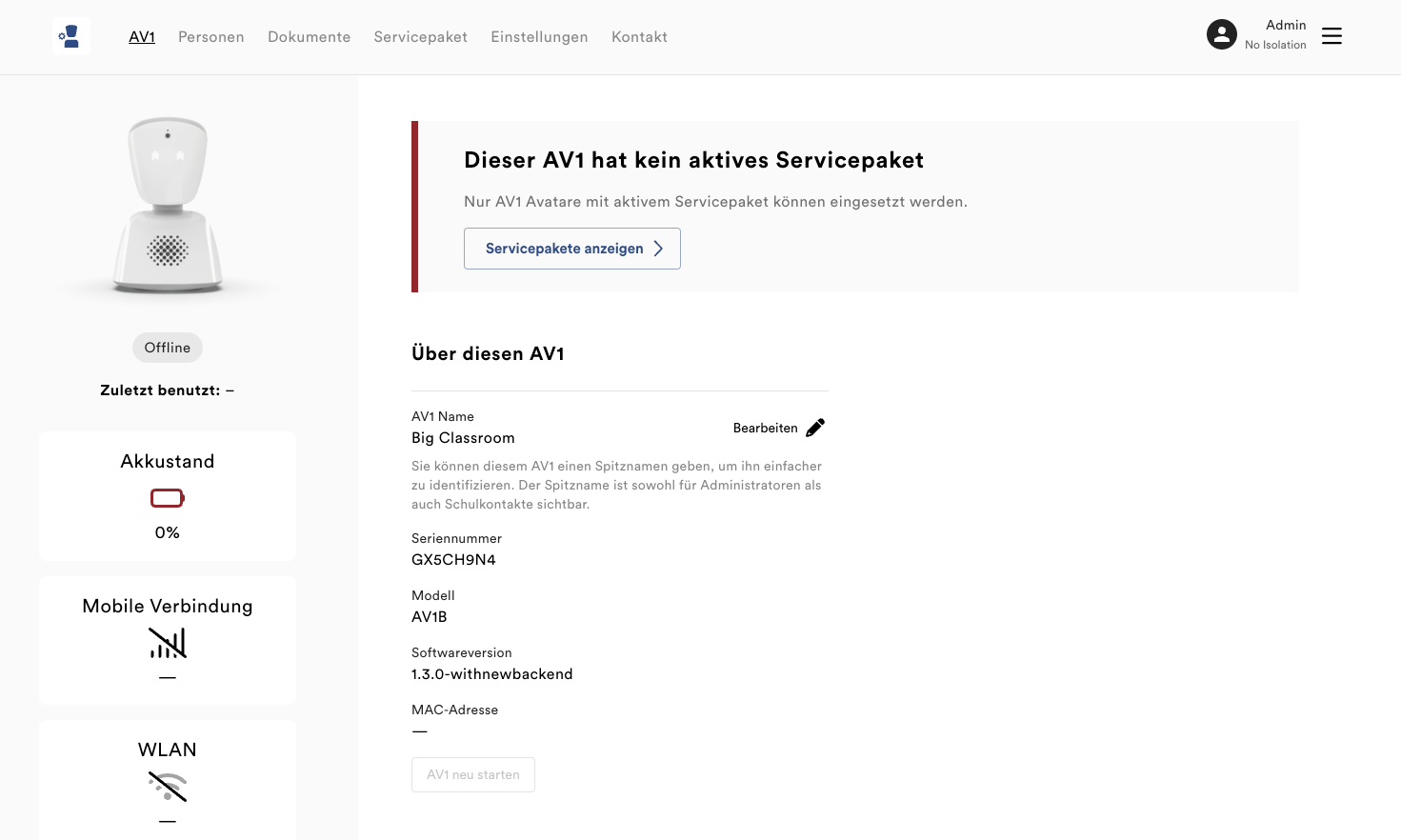
Der Avatar in diesem Beispiel ist derzeit nicht verfügbar, da er nicht über ein aktives Servicepaket verfügt. Sie müssen No Isolation kontaktieren, um ein Servicepaket zu aktivieren, bevor Sie diesen Avatar einer Schule zuweisen können.
Einen AV1 testen
Wenn Sie einen AV1 Avatar testen oder vorführen möchten, bevor Sie ihn einem Schüler oder einer Schülerin zuweisen, können Sie ein temporäres Test-Passwort speziell für diesen Zweck generieren. Mit einem Test-Passwort lässt sich ein AV1 für 12 Stunden mit der AV1 App verbinden. Es sollte nicht an Schülerinnen und Schüler herausgegeben werden und lediglich zum Testen vor der Vergabe des AV1 verwendet werden. Ein Test-Passwort kann nur für Avatare generiert werden, die gerade keinem Einsatz zugewiesen sind - die also „einsatzbereit” sind.
Ein Test-Passwort kann auf der Detailseite des jeweiligen Avatars generiert werden. Klicken Sie hierfür in der Übersicht der Startseite auf die entsprechende Seriennummer. Unter der Überschrift „Diesen AV1 testen” finden Sie die Schaltfläche „Test-Passwort generieren”. Bitte beachten Sie, dass das Test-Passwort nur einmalig angezeigt werden kann.
Sobald das Test-Passwort verwendet wurde, um Ihre AV1 App mit dem AV1 zu koppeln, haben Sie 12 Stunden Zeit, den AV1 zu testen und vorzustellen. Nach Ablauf der 12 Stunden werden die App und der AV1 automatisch wieder getrennt.
Bitte beachten Sie, dass in diesem Test-Modus keine Nutzungsdaten erfasst werden.
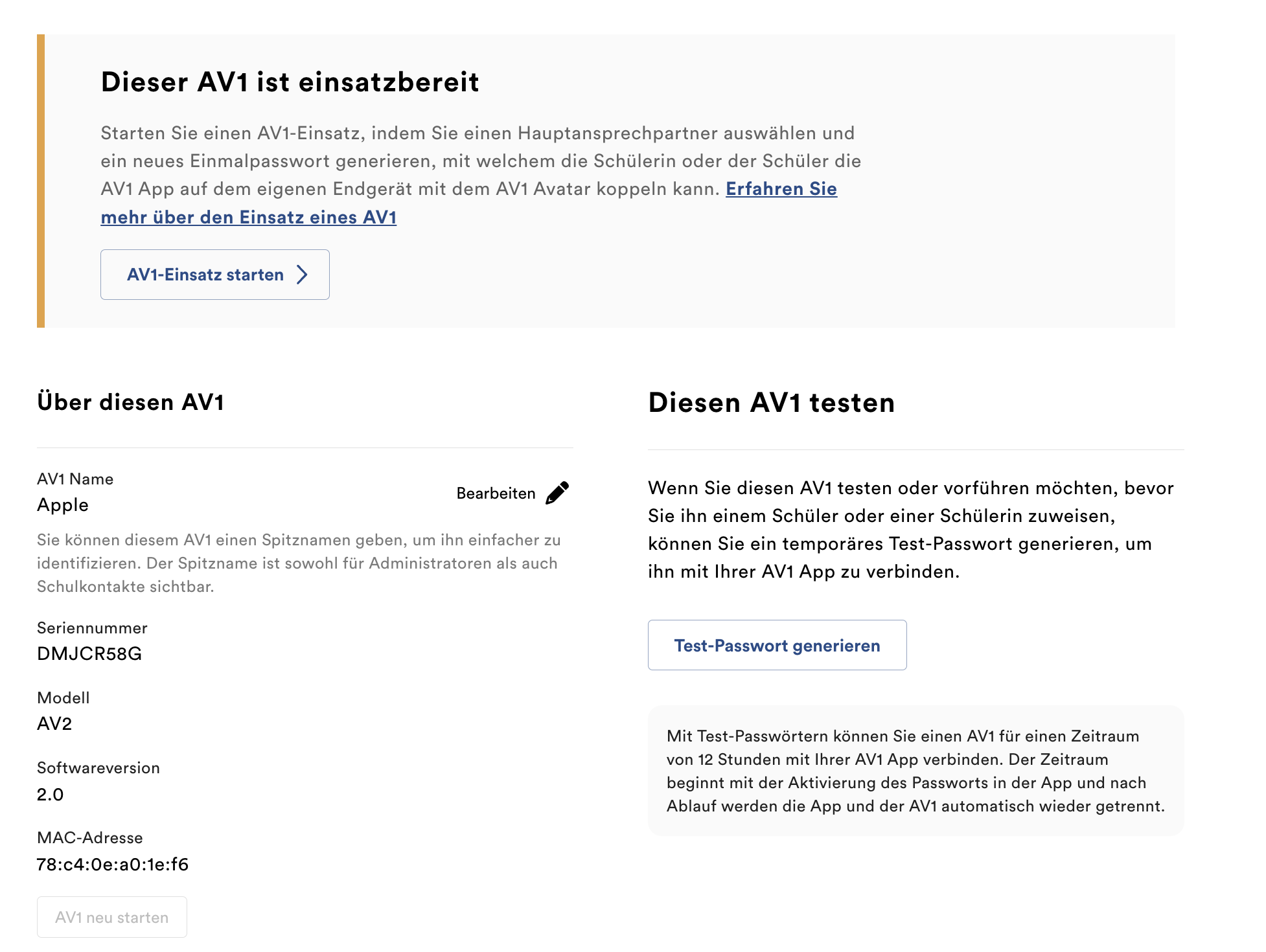
Nutzungsstatistiken
Sie haben Zugriff auf Streaming-Daten für alle Einsätze. Administratoren und alle Schulkontakte, die mit dem zugewiesenen AV1 verbunden sind, können diese Funktion nutzen.
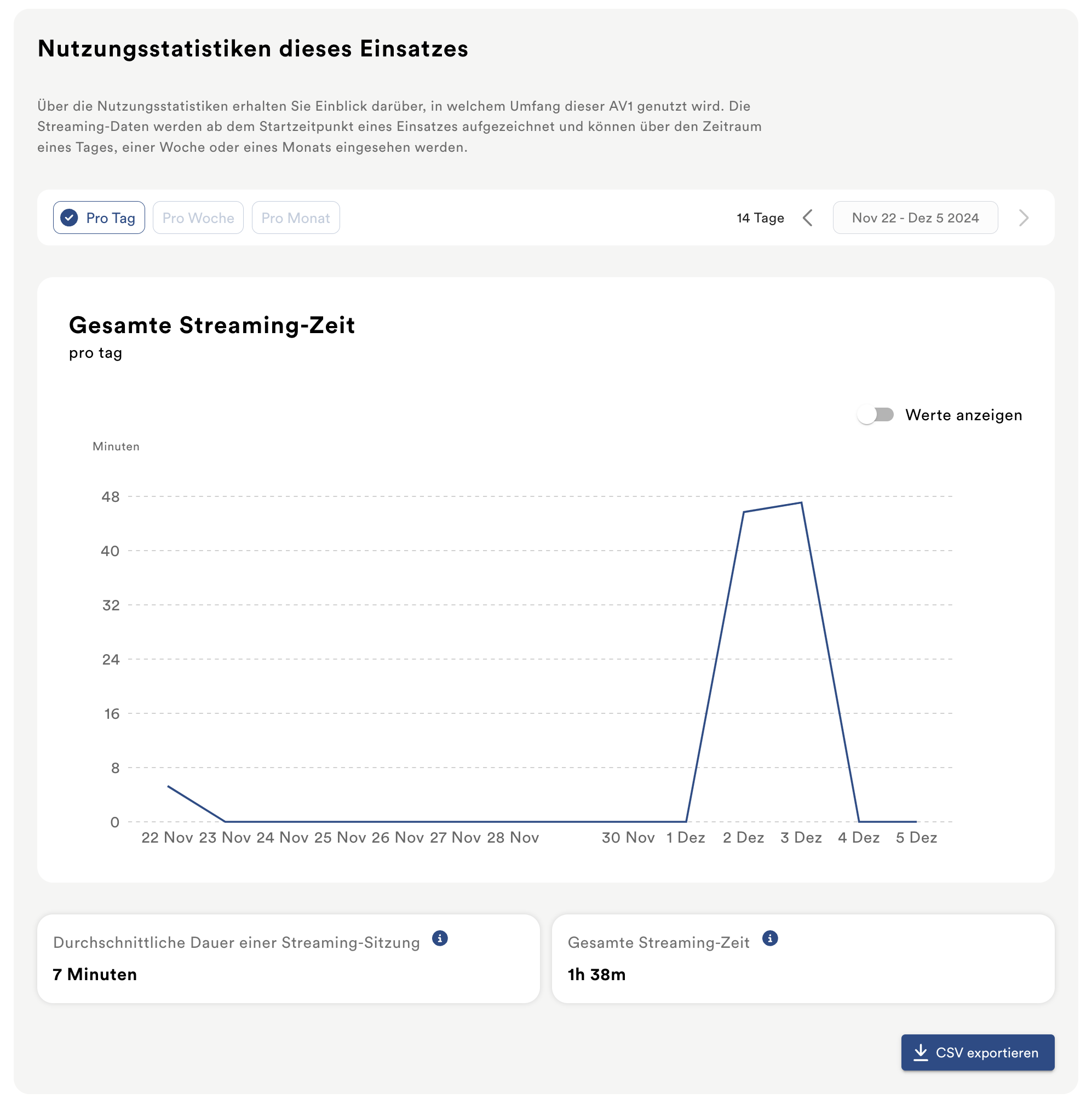
Im Bereich “Nutzungsstatistiken dieses Einsatzes” finden Sie detaillierte Auswertungen. Sie können die durchschnittliche Dauer die Sitzungen und die gesamte Streaming-Zeit für den gesamten Zeitraum anzeigen. Außerdem können Sie diese Daten filtern, um Informationen für einen bestimmten Zeitraum innerhalb der Einsatzdauer anzuzeigen.

